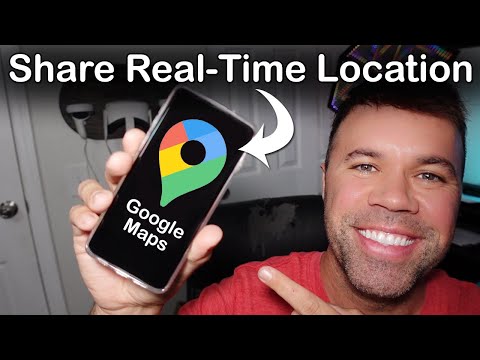Selvom MSN (Microsoft Network) og Windows Live teknisk set er 2 forskellige tjenester, er der nogle uundgåelige overlapninger. Nogle af de originale MSN -tjenester, f.eks. Hotmail, blev omdøbt til Windows Live -tjenester, da Windows Live -systemet første gang blev lanceret. Du logger på MSN med dit Windows Live -kontonavn og adgangskode. Hvis du ændrer denne adgangskode hvert par måneder, forhindrer uetiske mennesker i at få adgang til de sammenkoblede tjenester, Windows Live og MSN leverer i dit navn.
Trin

Trin 1. Log ind på en af MSN- eller Windows Live -tjenesterne med din nuværende adgangskode

Trin 2. Gå direkte til siden med kontoopsætning
Det er placeret på account.live.com. Alternativt kan du finde dit navn på skærmen og klikke på det. Dette kan blive vist forskellige steder, afhængigt af hvilken service du er logget ind på:
- På msn.com skal du rulle omkring halvvejs ned på siden, indtil du ser fanerne Messenger, Facebook og Twitter til højre på skærmen. Klik på fanen Messenger, og klik derefter på "Hej", når den vises.
- Når du får adgang til Fotos, Office, Hotmail eller Windows Live -startsiden, vises dit navn i øverste højre hjørne af skærmen. Klik her for at få adgang til dine kontoindstillinger.
- Hvis du ikke kan finde dit navn vist, skal du gå direkte til account.live.com og logge ind med din nuværende adgangskode.

Trin 3. Find "Password:
"post under overskriften Kontooplysninger. Klik på linket" Skift "til højre for din adgangskode.

Trin 4. Indtast din gamle adgangskode
Husk, at det er store og små bogstaver.

Trin 5. Indtast din nye adgangskode i det næste datafelt
Ligesom din oprindelige Windows Live -adgangskode er den mellem store og små bogstaver og skal være mindst 6 tegn lang.

Trin 6. Indtast din nye adgangskode igen i det næste datafelt

Trin 7. Klik på feltet ud for "Få min adgangskode til at udløbe hver 72. dag", hvis du vil have en automatisk prompt til at ændre din adgangskode